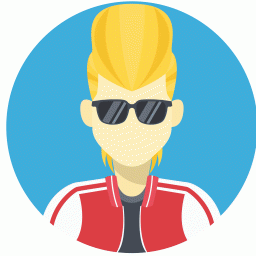神机妙算:轻松玩转Windows计算器
时间:2022-09-20 03:32:22

说到Windows自带的计算器,很多朋友可能会说:“计算器呀,太简单了,我早就会用了。”其实,Windows计算器除了能够完成加、减、乘、除等基本运算,还可以完成科学计算、多步骤复杂计算、数据统计等复杂的运算。启动Windows系统后,单击“开始程序附件计算器”,即可打开计算器的标准界面,和我们日常生活中使用的普通计算器十分类似。
一、一步到位,快速操作Windows计算器
当然,也有不少刚上手的用户觉得打开计算器的步骤比较繁琐,那么,有更简单的打开方式吗?答案是肯定的。默认情况下,Windows计算器地址为C:\Windows\System32\calc.exe。因此,通过Windows默认路径的帮忙,我们也可以“一步到位”打开计算器。单击“开始运行”,输入“calc”,即可快速打开计算器。
说到这里,可能有的用户会纳闷:“Windows计算器也太简单了吗?我要计算一个正弦函数,那怎么办呢?”的确,我们在日常生活中,经常会碰到一些数值转换、角度换算等问题,这个问题也很容易解决。在计算器中,单击“查看”菜单,下面会显示“标准型”、“科学型”等选项。现在,选择其中的“科学型”界面中,就可以方便的进行统计或科学计算了。在这里,我们可以进行正弦、余弦等计算,还可以直接输入“π”等常数,几乎所有的常见运算都能解决了。
当然,在实际使用过程中,许多用户很容易忘记界面上符号的具体功能。要解决这个问题,直接使用鼠标右键即可。比如,许多用户可能都不知道界面中“Hyp”的意义。怎么办呢?操作方法也很简单:先将鼠标移到“Hyp”上,然后点击鼠标右键,紧挨着鼠标符出现“这是什么(W)?”的按钮,单击它即可显示有关“Hyp”的介绍。系统提示框的提示为:“设置‘sin’、‘cos’和‘tan’的双曲函数。完成一次计算后自动关闭双曲函数功能。等价的键盘操作为h。”看完后,我们就很容易知道这些按钮的具体功能了。如图1所示。
二、简简单单,轻松完成多步骤运算
在日常运算中,我们经常会碰到多步骤运算。比如,要计算 9+99+999+9999+99999,如果使用常规的计算器计算时,首先需要用9加上99、再加上999、再加上 9999……也就是需要反复输入新的加数。这可能会让人头疼不已。其实,使用 Windows 计算器的“复制”、“粘贴”功能即可。具体步骤如下:首先,在记事本中输入“9+99+999+9999+99999=”这个算式(需要在最后写上等号,不含引号),然后在 Windows 计算器里选择“编辑粘贴”,这时计算器就已经自动计算出了五步加法运算之后的答数:111105。也可以只复制算式9+99+999+9999+99999,然后在再点一下“=”也能计算结果。需要注意的是,计算器不能识别全角状态下的运算符号。如图2所示。
当然,Windows计算器也提供了专门的解决办法。在Windows计算器标准型界面左侧,有一列存储按钮,分别是【MS】、【MR】、【M+】、【MC】等,通过它们可以实现一个多步骤计算中存储和重用中间结果。其中,【MS】按钮可以存储当前的显示值;【MR】可将存储区中的数调出到显示栏中,存储区中数值不变;【M+】可将当前显示的数与存储区中的数相加,并将结果存入存储器;【MC】按钮用于清除存储区中的数值。通过这些基本功能的叠加,我们也可以方便的完成多步骤运算。
三、化繁为简,轻松完成特定的运算
日常学习或生活中,我们经常会遇到复杂的数学计算问题。对于数学基础较差的用户来说,往往会头疼不已。其实,很多问题都可以通过Windows计算器来解决。下面,列举两个常见的例子。
首先,是开根号运算。这应该是一个比较常见的数学运算了。以数字81的开根号运算为例。首先点击计算器的“查看”菜单,选择“科学计算器”选项,在文本框中输入81并选择【x^y】按钮。然后,输入0.5,按下“=”号,即可得结果为9。其中的原理在于:81的0.5次方就是开根号了。此外,还可以使用“Inv”复选框完成类似的运算。同样在科学型计算器界面中,输入数字81,同时勾选“Inv”复选框,然后单击【x^y】按钮,再输入2,按下“=”号,同样可得结果为9。
其次,是逻辑运算。在学习计算机基础知识的时候,我们经常会碰到二进制、八进制、十进制或十六进制之间的转换。单击“查看”菜单中的“科学型”选项,单击某一数制,就会出现相应的显示类型。例如,我们要把十进制数99转换成到二进制数,首先通过计算器输入99,然后点击“二进制”单选按钮,计算器就会输出对应的二进制数。如果需要转换成其他进制,点击对应的按钮就可以了。需要注意的是:带小数的十进制数转换为其它进制数时,计算器将自动截断其小数部分;任意数从十六、八、二进制转换为十进制时都将显示为整数。如图3所示。
在运算过程中,单击“查看”菜单的“数字分组”,可以使用数字分组查看逻辑分组的数字。其中,计算器用逗号来分组十进制数字,用空格来分组十六进制数字。这样,遇到长度较大的数字时,我们就可以看个清清楚楚了。
“本文中所涉及到的图表、注解、公式等内容请以PDF格式阅读原文”